Kako ustvariti priljubljene stike na iPhoneu

Priljubljeni stiki v iPhonu ustvarijo seznam stikov oseb, s katerimi pogosto kontaktirate, za hiter dostop, ne da bi morali iti neposredno do stikov.

Priljubljeni stiki v iPhonu ustvarijo seznam stikov oseb, s katerimi pogosto kontaktirate, za hiter dostop, ne da bi morali iti neposredno do stikov. Spodnji članek vas bo vodil pri ustvarjanju priljubljenih stikov v iPhonu ter dodajanju ali brisanju stikov v teh priljubljenih stikih.
Navodila za ustvarjanje priljubljenih stikov na iPhone
Korak 1:
Na vmesniku v iPhonu kliknite aplikacijo Telefon in nato kliknite Priljubljene. Nato uporabnik klikne ikono plus v zgornjem levem kotu.
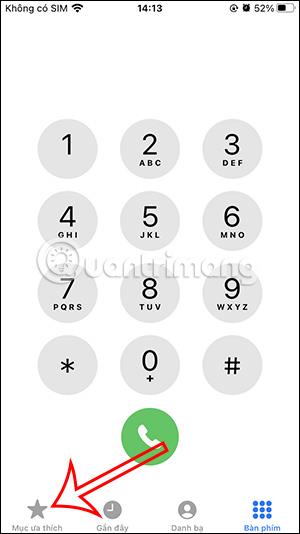
2. korak:
Ko prikažemo stike na telefonu, kliknemo stik, ki ga želimo dodati med priljubljene stike . Nato med tremi vrstami sporočil, klicev in videoposnetkov izberite način stika, ki ga želite dodati.
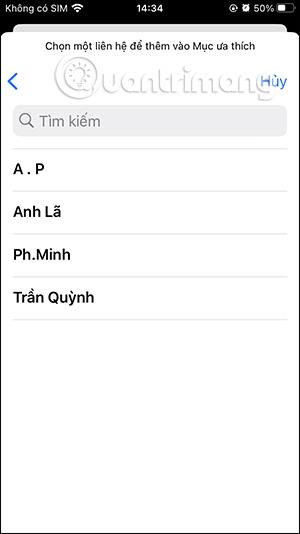
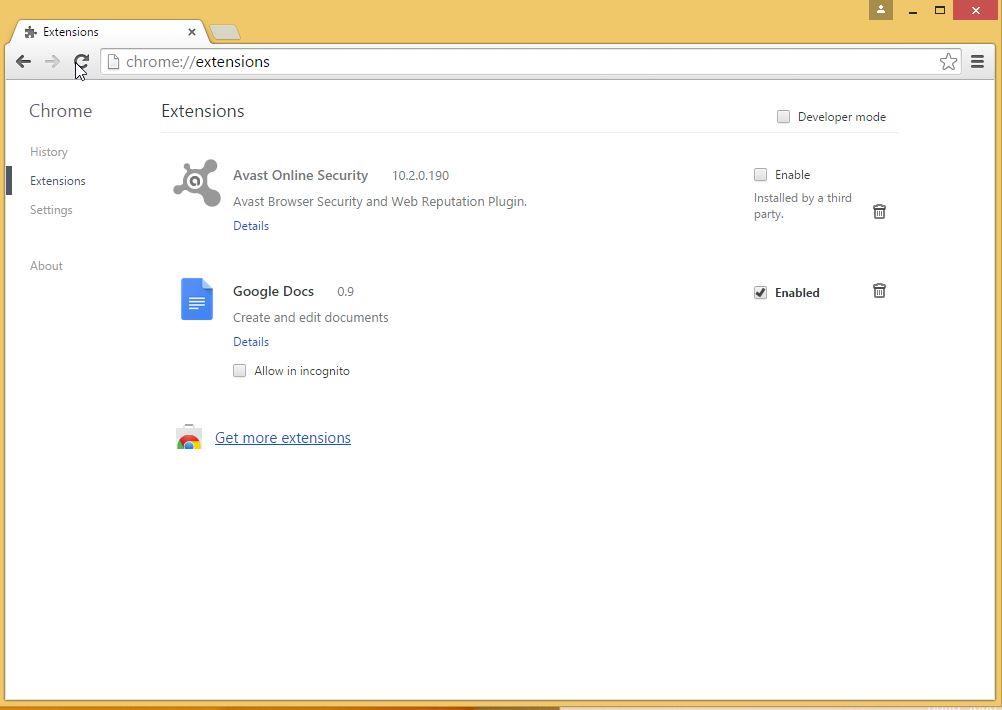
Ko izberete vrsto stika, boste prek tega načina izbrali način stika .
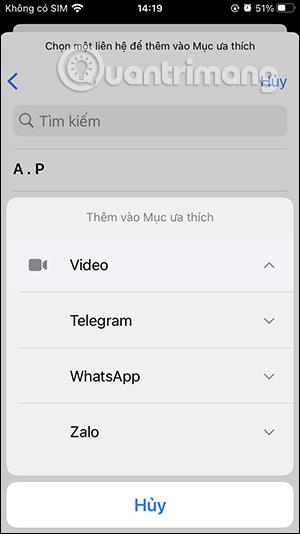
Nadaljujte z izvajanjem zgornjih korakov in prenesite svoje priljubljene stike v iPhone, kot je prikazano spodaj.
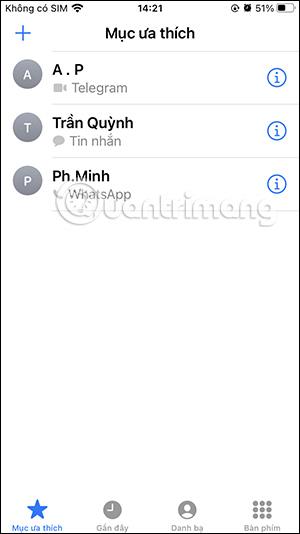
Navodila za urejanje priljubljenih stikov na iPhone
Korak 1:
V vmesniku priljubljenih stikov kliknite Uredi v zgornjem desnem kotu. Zdaj prikaži vmesnik, da lahko znova spremenimo ta seznam.
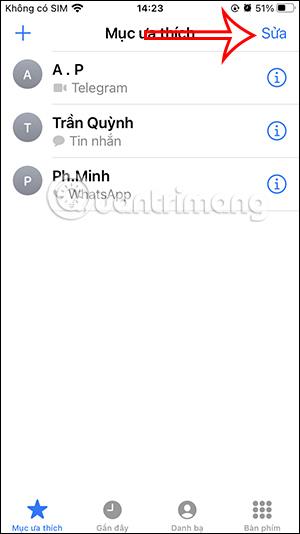
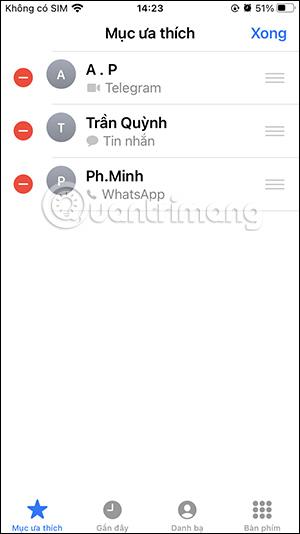
Najprej lahko spremenite vrstni red svojih najljubših kontaktnih številk tako, da pritisnete in držite to kontaktno številko in nato spremenite vrstni red prikaza po svojih željah.
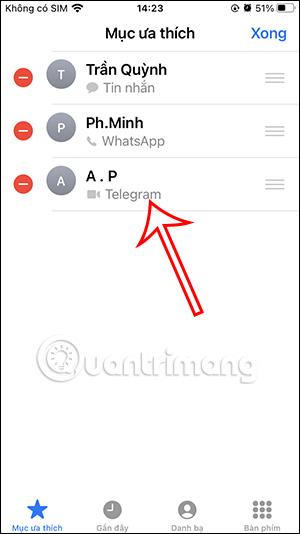
2. korak:
Če želite izbrisati stik iz priljubljenih stikov , kliknite ikono rdečega kroga in nato kliknite Izbriši .
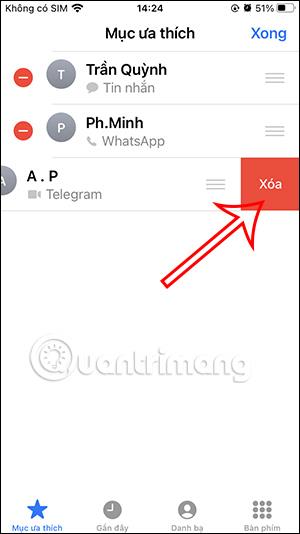
Ali preprosteje, samo povlecite stik od desne proti levi in izberite Izbriši.
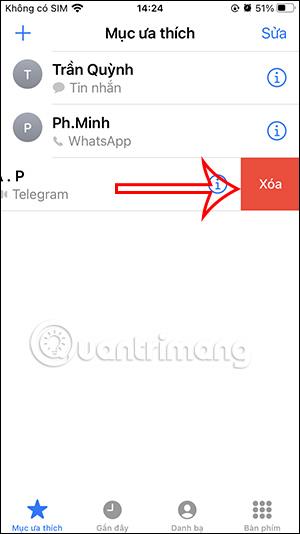
Preverjanje zvoka je majhna, a precej uporabna funkcija na telefonih iPhone.
Aplikacija Photos v iPhonu ima funkcijo spominov, ki ustvarja zbirke fotografij in videoposnetkov z glasbo kot film.
Apple Music je izjemno zrasel, odkar je bil prvič predstavljen leta 2015. Do danes je druga največja plačljiva platforma za pretakanje glasbe na svetu za Spotifyjem. Poleg glasbenih albumov je Apple Music dom tudi na tisoče glasbenih videoposnetkov, radijskih postaj 24/7 in številnih drugih storitev.
Če želite v svojih videoposnetkih glasbo v ozadju ali natančneje, posneti predvajano skladbo kot glasbo v ozadju videoposnetka, obstaja izjemno preprosta rešitev.
Čeprav ima iPhone vgrajeno aplikacijo Vreme, včasih ne nudi dovolj podrobnih podatkov. Če želite nekaj dodati, je v App Store na voljo veliko možnosti.
Poleg skupne rabe fotografij iz albumov lahko uporabniki dodajajo fotografije v skupne albume v napravi iPhone. Fotografije lahko samodejno dodate v albume v skupni rabi, ne da bi morali znova delati iz albuma.
Obstajata dva hitrejša in enostavnejša načina za nastavitev odštevanja/časovnika na napravi Apple.
App Store vsebuje na tisoče odličnih aplikacij, ki jih še niste preizkusili. Običajni iskalni izrazi morda ne bodo uporabni, če želite odkriti edinstvene aplikacije, in ni zabavno spuščati se v neskončno pomikanje z naključnimi ključnimi besedami.
Blur Video je aplikacija, ki zamegli prizore ali katero koli vsebino, ki jo želite v telefonu, da nam pomaga dobiti sliko, ki nam je všeč.
Ta članek vas bo vodil, kako namestiti Google Chrome kot privzeti brskalnik v sistemu iOS 14.









